Microsoft Access adalah sebuah program untuk membuat atau mengolah database
atau basis data. Pada program database kali ini, saya menggunakan aplikasi
Microsoft Access 2007. Saya membuat program berupa Database Perpustakaan.
Program ini dibuat agar mempermudah dalam mengolah data buku yang ada, buku
yang dipinkam, dan data peminjam buku.
Program perpustakaan ini berisi 2 buah tabel, yaitu Tabel Data dan Tabel
Peminjaman. Tabel Data berisikan Kode Buku, Judul Buku, Kategori, Penulis,
Penerbit, dan Tahun Terbit. Sedangkan pada Tabel Peminjaman berisikan No, Nama
Peminjam, Kode Buku, Tanggal Meminjam, dan Tanggal Pengembalian.
Selain table, ada pula 1 buah query yang di dalamnya berisikan No, Nama
Peminjam, Kode Buku, Judul Buku, Kategori, Penulis, Penerbit, Tahun Terbit,
Tanggal Meminjam, Tanggal Pengembalian, dan Denda. Lalu ada pula 3 buah Form,
yaitu Form Data, Form Peminjaman, dan Form Perpustakaan. 2 buah Report, yaitu Report Data, dan Report
Query Perpustakaan. Dan yang terakhir ada 1 buat Switchboard.
Adapun cara membuatnya akan saya jelaskan di bawah ini :
1.
Langkah pertama, kalian harus punya aplikasi Microsoft Access. Lalu, buka
aplikasinya, dan beri nama databasenya, jika sudah klik Create.
2.
Kemudian akan muncul tampilan seperti pada gambar di bawah ini. Lalu pilih
Design View untuk memulai membuat table.
3.
Lalu beri nama tabel tersebut dengan Data.
4.
Kemudian buat field sesuai dengan keinginan, tetapi karena ini program
perpustakaan maka berisi Kode Buku, Judul Buku, Kategori, Penulis, Penerbit,
dan Tahun Terbit. Dan juga sesuaikan tipe datanya dengan field yang dibuat
5.
Setelah itu isi field yang sudah dibuat seperti pada gambar di bawah ini.
6.
Kemudian buat pula tabel peminjaman. Kemudian buat field No, Nama Peminjam,
Kode Buku, Tanggal Meminjam, dan Tanggal Pengembalian.
7.
Lalu buat relationship antar tabel data dan tabel penjualan, caranya dengan
klik Create lalu pilih Relationship.
8.
Setelah itu, buat query dengan memasukkan data No dari tabel Peminjaman,
Nama Peminjam dari tabel Peminjaman, Kode Buku dari tabel Peminjaman, Judul
Buku dari tabel Data, Kategori dari tabel Data, Penulis dari tabel Data,
Penerbit dari tabel Data, Tahun Terbit
dari tabel Data, Tanggal Meminjam dari tabel Peminjaman, Tanggal
Pengembalian dari tabel Peminjaman, dan yang terakhir masukan perhitungan untuk
denda, dimana ketentuannya adalah jika buku dikembalikan lebih dari 3 hari dari
tanggal meminjam akan dikenakan denda 5000/hari.
Rumus : Denda:
(([TanggalPengembalian]-[TanggalMeminjam])-3)*5000
9.
Kemudian coba untuk cek, open Query Perpustakaan, lalu isi Nama Peminjam
dan Kode Buku, jika sudah mengisikan Kode Buku maka akan secara otomatis keluar
Judul Buku, Kategori, Penulis, Penerbit, dan Tahun Terbit. Setelah itu diisikan
Tanggal Meminjam dan Tanggal Pengembalian, lalu akan secara otomatis keluar
Denda yang harus dibayar sesuai dengan ketentuan.
10.
Selanjutnya adalah membuat Form Data, dengan cara klik tabel data, lalu
plih create dan pilih Form. Maka akan keluar tampilan seperti di bawah ini.
11.
Kemudian lambahkan button-button seperti save, add, delete, next, previous,
close, dan undo. Cara untuk menambahkan button yaitu dengan klik Design lalu
pilih button, kemudian akan muncul tampilan seperti dibawah ini.
a.
Untuk menambahkan button Add
b.
Untuk menambahkan button Close
c.
Untuk menambahkan button Delete
d.
Untuk menambahkan button Next
e.
Untuk menambahkan button Previous
f.
Untuk menambahkan button Save
g.
Untuk menambahkan button Undo
12.
Kemudian bisa disesuaikan background atau warna latarnya seperti yang
diinginkan
13.
Kemudian lakukan hal yang sama untuk membuat Form Peminjaman. Jika akan
ditambahkan button-button lainnya, cara menambahkannya sama seperti yang
sebelumnya.
14.
Lalu disesuaikan background atau warna latarnya seperti yang diinginkan.
15.
Kemudian buat Form baru untuk tampilan awal, dengan cara klik Create lalu
pilih Form Design dan akan keluar tampilan seperti di bawah ini.
16.
setelah itu buat Text box seperti di bawah ini.
17.
Lalu buat button baru, yang nantinya jika diklik akan terbuka Form Data.
Caranya sebagai berikut.
18.
Kemudian buat button baru lagi, yang nantinya jika diklik akan terbuka Form
Peminjaman. Caranya sebagai berikut.
19.
Lalu disesuaikan background atau warna latarnya seperti yang diinginkan.
20.
Setelah itu buat Report Data, dengan cara klik tabel data lalu klik Create
dan pilih Report. Maka, akan muncul tampilan seperti di bawah ini, sesuai
dengan data yang ada di tabel data.
21. Kemudian
sesuaikan background sesuai keinginan.
21.
Kemudian lakukan dengan cara yang sama untuk membuat Report Query
Perpustakaan
22.
Setelah itu sesuaikan backgroundnya sesuai keinginan.
23.
Lalu yang terakhir adalah membuat Switchboard. Caranya yaitu klik File lalu
pilih Option pada pojok kiri bawah gambar.
24.
Setelah itu, akan muncul tampilan seperti gambar di bawah ini, pilih Quick
Access Toolbar. Lalu ganti Popular Commands dengan Commands Not in the Ribbon.
Kemudian pilih Switchboard Manager, klik Add, OK.
25.
Kemudian klik Switchboard Manager yang ada di pojok kiri atas.
26.
Lalu akan muncul tampilan seperti pada gambar di bawah ini. Lalu pilih
Edit. Setelah itu, beri nama untuk judul Switchboard. Contoh : Perpustakaan
Gemar Baca. Kemudian klik OK.
27.
Karena akan menampilkan Data buku dari form data, maka beri nama Data Buku
Perpustakaan, pilih Command Open From in Add Mode dan pilih Form Data, lalu
klik OK.
29.
Selanjutnya, untuk menampilkan Data peminjam dari form peminjaman buku,
maka beri nama Data Peminjaman Buku, pilih Command Open From in Add Mode dan
pilih Form Peminjaman Buku, lalu klik OK.
30.
Kemudian untuk menampilkan Laporan Data Buku dari Report Data, maka beri
nama Laporan Data Buku Perpustakaan, pilih Command Open Report dan pilih Report
Data, lalu klik OK.
31.
Lalu untuk menampilkan Laporan Peminjaman Buku dari Report Query
Perpustakaan, maka beri nama Laporan Peminjaman Buku, pilih Command Open Report
dan Query Perpustakaan, lalu klik OK.
32.
Selanjutnya untuk menampilkan menu Exit, pilih command Exit Application,
lalu klik OK.
33.
Dan setelah itu klik Close, maka akan muncul tampilan Switchboard seperti
pada gambar di bawah ini.
34.
Kemudian dapat diubah backgroundnya sesuai dengan keinginan. Jika kita
memilih Data Buku Perpustakaan maka nantinya akan muncul tampilan Form Data.
Jika memilih Data Peminjam Buku maka akan muncul tampilan Form Peminjaman Buku.
Jika memilih Laporan Data Buku Perpustakaan maka akan muncul Report Data. Dan
jika memilih Laporan Peminjaman Buku maka akan muncul tapilan Report Query
Penjualan.
Itulah tadi tutorial dalam
membuat database Perpustakaan menggunakan Microsoft Access yang terdiri dari 2 buah Table, 1 buah Query, 3 buah Form, 2 Buah Report, dan 1 Buah Switchboard. Semoga
bermanfaat. Terima kasih.
















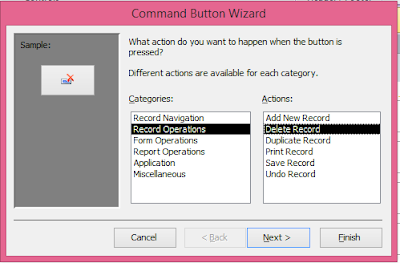































Tidak ada komentar:
Posting Komentar